Dalam Excel untuk menghitung kenaikan dan penurunan persen sangat mudah dilakukan, Karena cara menghitung persen dalam Excel cukup dengan mengatur Format pada Cellnya berbentuk Persen.
Dengan Format Excel persen tersebut maka secara otomatis Cell atau Range tersebut akan menampilkan angka dalam bentuk Persentase.
Seperti yang sudah dijelaskan dalam artikel sebelumnya bahwa persen ini merupakan ratio atau perbandingan dari dua buah angka.
Karena ini adalah perbandingan maka secara otomatis akan muncul angka kenaikan atau penurunan.
Cara Menghitung Kenaikan dan Penurunan Persen di Excel
Kenaikan dan penurunan persen ini akan dipengaruhi oleh angka yang sedang kita olah dalam Excel.
Jika membahas kenaikan dan penurunan persen ini kita akan bagi pembahasannya kedalam tiga bagian.
Pertama kita akan bahas kenaikan persen, kedua kita akan bahas penurunan persen dan yang terakhir kita akan bahas kenaikan dan penurunan persen pada satu Tabel.
1. Cara Menghitung Kenaikan Persen di Excel
Angka kenaikan persen ini akan muncul jika angka baru lebih besar dibandingkan dengan angka lama atau angka dasarnya.
Untuk contoh cara menghitung kenaikan persen di Excel silahkan perhatikan gambar berikut ini :
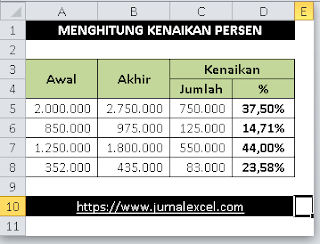
Dalam contoh diatas sudah ada angka awal pada kolom A dan sudah ada angka akhir juga pada kolom B.
Selanjutnya dalam kolom D kita sudah menghitung kenaikan persentase dari kedua angka tersebut.
Sebelum kita membuat rumus untuk menampilkan kenaikan persen terlebih dahulu mari kita ubah format kolom D menjadi persentase.
Langkah – langkahnya adalah sebagai berikut :
- Blok Cell D5 sampai dengan Cell D8
- Klik kanan pada area yang sudah diblok
- Klik Format Cells
- Pada kotak dialog Format Cells klik Tab Number
- Pada kotak Category klik Percentage
- Klik OK
Setelah mengikuti langkah – langkah diatas kolom D sudah berhasil kita ubah menjadi persentase.
Baca Juga : Cara Menghitung Persentase di Excel dan Membandingkannya Dengan Pecahan Pada Matematika
Selanjutnya rumus yang digunakan untuk menampilkan kenaikan persen pada Cell D5 adalah sebagai berikut :
=(B5–A5)/A5
Dengan rumus tersebut angka kenaikan persentase sudah bisa kita tampilkan sesuai dengan kenaikan angkanya.
2. Cara Menghitung Penurunan Persen di Excel
Selanjutnya mari kita menghitung penurunan persen dalam Excel yang merupakan kebalikan dari pembahasan yang pertama.
Penurunan persen ini bisa muncul jika angka akhir lebih kecil dibandingkan dengan angka awal.
Untuk contoh menghitung penurunan persen silahkan perhatikan gambar berikut ini :
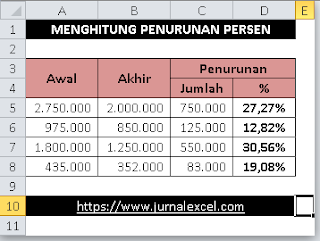
Dalam contoh tersebut sudah ada angka penurunan dalam bentuk persen pada kolom D.
Sebelum menghitung penurunan persen silahkan ubah format kolom D tersebut menjadi persentase.
Adapun rumus untuk menghitung penurunan persen di Excel pada Cell D5 adalah sebagai berikut :
=(A5–B5)/A5
Seperti yang terlihat pada contoh diatas bahwa angka persentase penurunan sudah bisa kita tampilkan.
3. Cara Menghitung Kenaikan dan Penurunan Persen
Selanjutnya untuk pembahasan yang ketiga kita akan menghitung kenaikan dan penurunan persen yang ada pada satu Tabel.
Kenaikan dan penurunan angka pada sebuah Tabel belum tentu ada dalam kondisi yang sama.
Akan ada angka yang naik dan ada juga angka yang akan turun, untuk itu kita akan buat rumus yang akan memperlihatkan angka persen naik atau turun pada satu Tabel yang sama.
Untuk contohnya silahkan perhatikan gambar berikut ini :
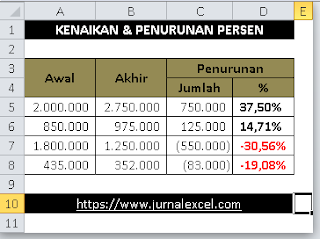
Dalam contoh tersebut untuk membedakan kenaikan dan penurunan persen ada pada jenis persen negatif dan positif.
Jika angka yang muncul dalam bentuk persen positif maka artinya adalah kenaikan persen.
Sebaliknya jika yang muncul adalah angka persen negatif maka itu artinya yang muncul adalah penurunan persen.
Supaya perbedaannya lebih terlihat kita akan bedakan juga warna pada angka persentase tersebut.
Untuk angka persen negatif warna hurufnya adalah merah sedangkan untuk persen positif angkanya adalah hitam.
Warna pada persen tersebut sudah dibuat secara otomatis dengan menggunakan Custom Format.
Langkah – langkahnya adalah sebagai berikut :
- Blok Cell D5 sampai dengan Cell D8
- Klik kanan pada area yang sudah diblok
- Klik Format Cells
- Pada kotak dialog Format Cells klik Tab Custom
- Pada kotak Type masukan Format : 0,00%_);[Red]-0,00%
- Klik OK
Sampai dengan langkah yang keenam diatas format untuk angka persentase sudah selesai kita buat.
Selanjutnya rumus yang digunakan untuk menghitung persentase pada Cell D5 adalah sebagai berikut :
=(B5–A5)/A5
Dengan rumus serta format tersebut maka angka persentase kenaikan atau penurunan akan otomatis muncul.
Itulah pembahasan kita kali ini tentang cara menghitung kenaikan dan penurunan persen di Excel dan semoga bermanfaat untuk semua pembaca.